管理檔案存放庫
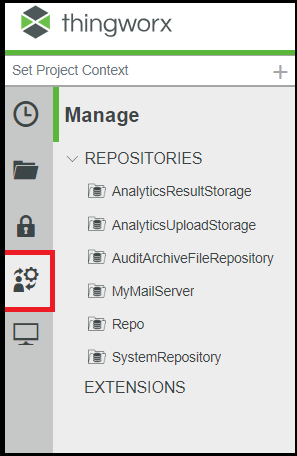
建立檔案存放庫
欲建立檔案存放庫,請建立一個物件,並將 FileRepository 指派為「基礎物範本」。
在預設情況下,存放庫位於下列位置的 ThingworxStorage 資料夾中:
• Windows 環境:<drive>:\\ThingworxStorage\repository ,其中 <drive> 是 Tomcat 安裝所在的磁碟機
• Linux 環境:/ThingworxStorage/repository
您可以配置檔案存放庫的自訂位置。請參閱
配置自訂檔案存放庫位置。 |
檢視檔案存放庫
欲檢視檔案存放庫,請在 Composer 中選取「管理」圖示  ,然後選取適當的檔案存放庫。資料夾會顯示左欄,所選資料夾中的檔案會顯示在右欄。
,然後選取適當的檔案存放庫。資料夾會顯示左欄,所選資料夾中的檔案會顯示在右欄。
將檔案上載至檔案存放庫
欲將檔案上載至存放庫,請選取省略號 (…),然後從「動作」中選取「上載」。
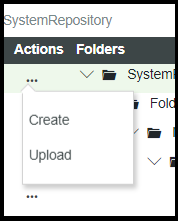
選取「目標路徑」與「檔案」。
從檔案存放庫下載檔案
欲從檔案存放庫下載檔案,請選取省略號 (…),然後從「動作」選單選取「下載」。
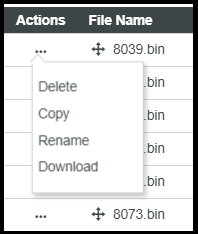
下載 URL 為:
• http://<ThingWorx>/FileRepositoryDownloader?download-repository=myRepository&download-path=/myFile.txt
• http://<ThingWorx>/FileRepositories/myRepository/myFile.txt
從檔案存放庫下載檔案需要下列權限:
• 包含檔案之「檔案存放庫」上的可見度權限。
• 存放庫 GetFileListing 服務上的執行時間執行權限。
在檔案存放庫中移動檔案
您可將檔案存放庫中的任何檔案移至存放庫中的其他位置。只需將游標移到「檔案名稱」欄中的檔案名稱上,然後將其拖曳至左側資料夾中的所需位置即可。
在檔案存放庫中複製檔案
欲將現有檔案複製到另一個檔案存放庫中,請遵循下列步驟:
1. 從您要複製之檔案列中的「動作」欄中選取「複製」。
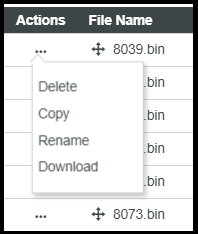
2. 在「目標檔案存放庫」欄位中,選取您要將檔案複製到的檔案存放庫。
3. 在「目標路徑」欄位中,選取要將檔案複製到之內含指定檔案存放庫的位置。
4. 在「目標檔案名稱」欄位中,指定所複製檔案的名稱。
如果在指定位置存在具有相同「目標檔案名稱」的檔案,會出現警告,說明將會覆寫現有檔案。系統會提示您確認您要覆寫此檔案。 |
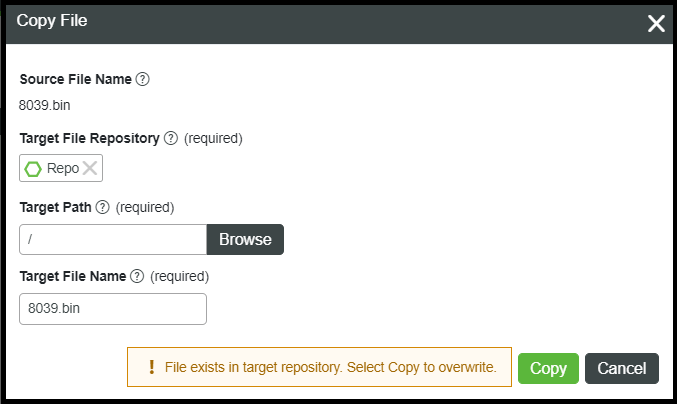
重新命名檔案存放庫中的檔案
欲重新命名檔案存放庫中的檔案,請選取省略號 (…),然後從「動作」選單選取「重新命名」。
從檔案存放庫刪除檔案
欲從檔案存放庫刪除檔案,請選取省略號 (…),然後從「動作」選單選取「刪除」。